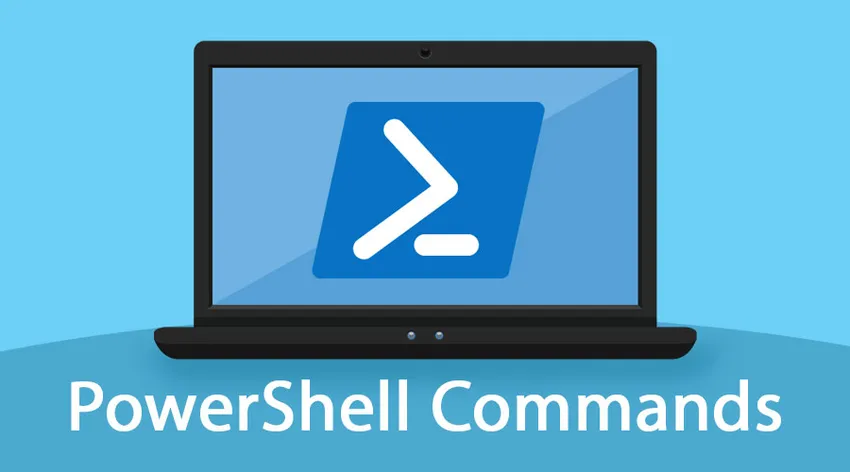
Che cos'è PowerShell?
PowerShell è un linguaggio di scripting automatizzato orientato agli oggetti. È ampiamente utilizzato dagli amministratori di sistema. PowerShell è basato su framework .NET. Utilizza un runtime di linguaggio comune e questo framework accetta e restituisce oggetti .NET framework. Inoltre introduce una funzionalità del cmdlet che è un semplice strumento da riga di comando incorporato in una shell. È un open source e multipiattaforma. I cmdlet possono accedere ai dati da diversi archivi di dati come un file system o un registro. I cmdlet possono essere aggiunti anche da un fornitore di terze parti. Diamo un'occhiata ai diversi comandi che possono essere utilizzati in PowerShell.
Comandi di base di PowerShell
Di seguito sono riportati i comandi di base di PowerShell:
1. Ottieni aiuto
Questo è il comando di base e più importante che può essere utilizzato da qualsiasi amministratore di Windows. Questo comando può essere utilizzato per ottenere assistenza con altri comandi. Per ottenere informazioni su altri comandi, questo comando è utile. Windows visualizzerà la sintassi del comando completo.
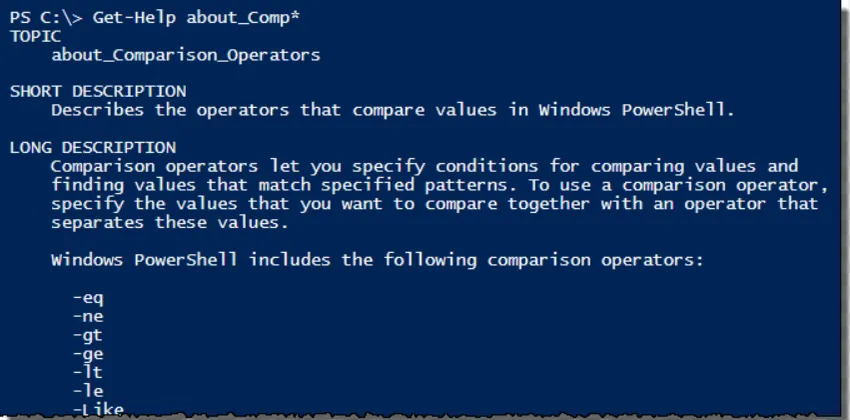
2. Politica di esecuzione degli insiemi
Per impedire l'esecuzione di codice dannoso nell'ambiente PowerShell, Microsoft ha disabilitato gli script. Per controllare questo livello di sicurezza, l'utente può utilizzare questo comando e quindi modificarlo in uno dei seguenti:
- Limitato: questa è l'opzione Set predefinita che blocca PowerShell in modo che i comandi possano essere immessi solo in modo interattivo.
- Tutti firmati: questa modalità consente l'esecuzione di tutti gli script solo quando sono firmati da un editore di fiducia.
- Accesso remoto: questa modalità consente l'esecuzione degli script PowerShell creati localmente se questa opzione è impostata.
- Senza restrizioni: ciò significa che tutte le restrizioni verranno rimosse dalla politica di esecuzione.
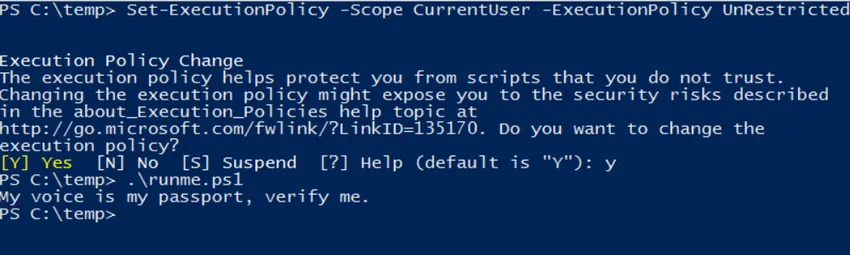
3. Politica di Get-Execution
Quando l'amministratore non ha familiarità con il server, deve comprendere la politica di esecuzione utilizzata per eseguire lo script e questo può essere trovato facendo uso della politica di Get-Execution.
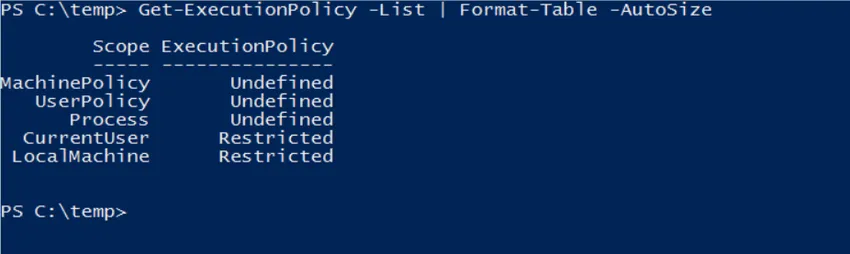
4. Get-Process
Per ottenere un elenco di tutti i processi in esecuzione, è possibile utilizzare questo comando che visualizzerà tutti i processi attualmente in esecuzione.
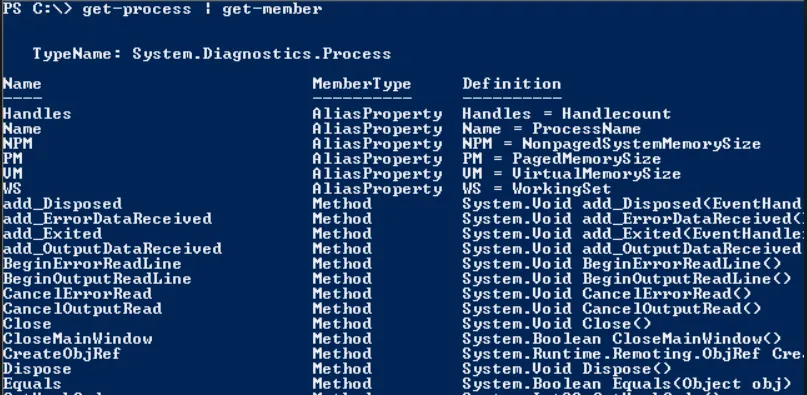
5. Stop-Process
A volte può capitare che un processo sia bloccato. Utilizzando Get-Process è possibile trovare l'ID del processo e l'utente può terminare questo processo utilizzando il comando Stop-Process. Il nome dell'ID processo può essere utilizzato per terminare il processo in corso.
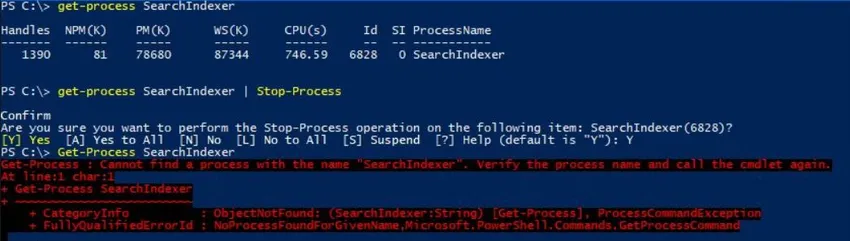
6. Seleziona Oggetto
Ogni volta che un oggetto viene esportato ci sono numerose proprietà che sono incluse nel file CSV. Il comando Seleziona ti aiuta a restringere le cose che includeranno oggetti a cui solo tu sei interessato. Questo comando ti aiuta a specificare alcune proprietà specifiche per l'inclusione. Ad esempio, per creare un file CSV il nome di ciascun sistema e il suo stato è possibile utilizzare il comando seguente.
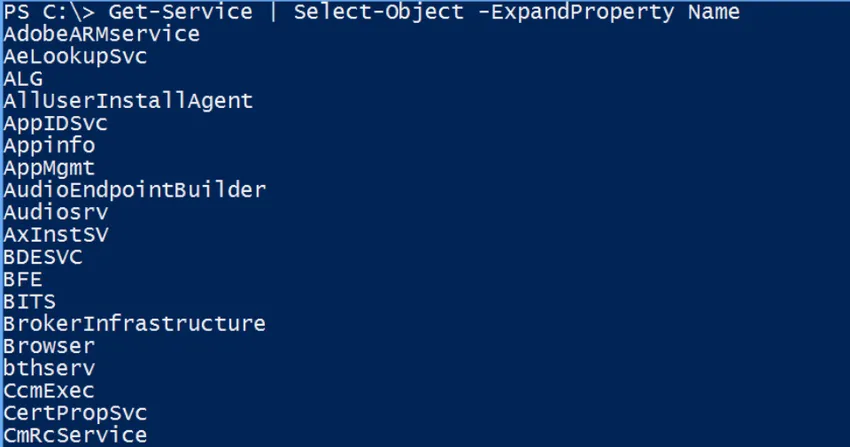
7. Registro eventi Get
Per analizzare i registri eventi del computer PowerShell è ampiamente utilizzato. Fornisce molti parametri che aiutano a trovare il registro fornendo l'opzione -log che è seguita dal nome del file di registro.
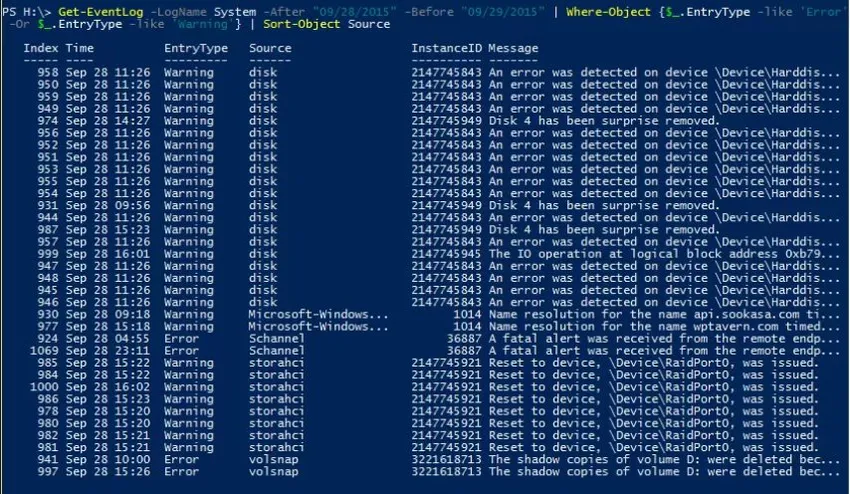
8. Esporta CSV
I dati presenti possono essere esportati da PowerShell in un file CSV a cui è possibile accedere tramite Excel. L'utente deve fornire il nome del file di output e questo può essere esportato in un file CSV.
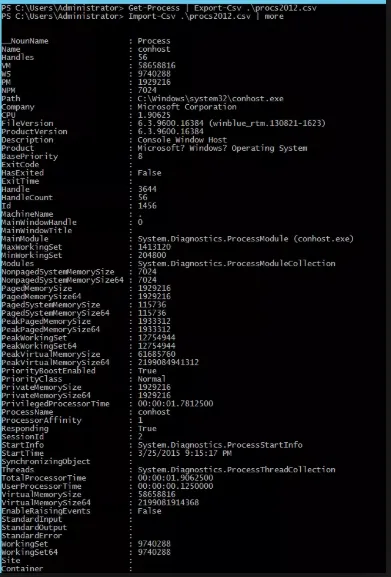
9. Converti in HTML
PowerShell può fornire varie informazioni su un sistema e aiuta a creare un rapporto che può essere inviato a chiunque. Ciò può essere realizzato utilizzando Converti in HTML. Per utilizzare questo comando, l'utente può reindirizzare facilmente l'output di un altro comando in Converti in HTML. L'utente può utilizzare l'opzione Proprietà che aiuta a controllare l'output che include il file HTML.
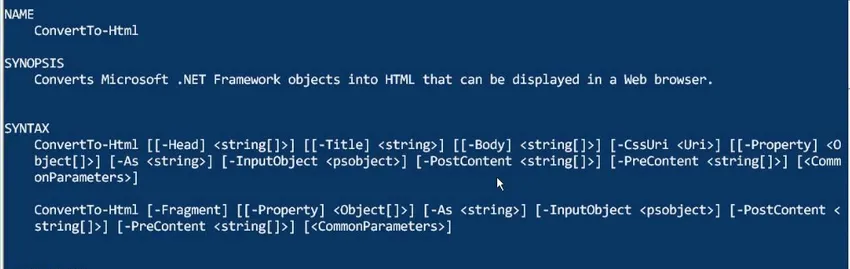
10. Ottieni assistenza
Questo comando fornisce un elenco di tutti i servizi che possono essere installati. Se l'utente desidera un servizio specifico, può aggiungere l'opzione -Name e quindi nominare il servizio.
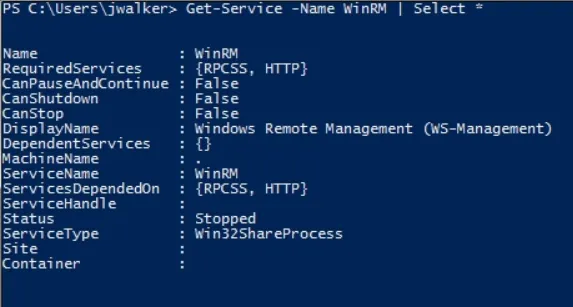
Comandi intermedi di PowerShell
Di seguito è riportato brevemente l'elenco dei comandi intermedi di PowerShell:
1. Dir
Ottiene tutti i file e le cartelle in un'unità del file system.
2. Epsn
Questo comando importa i comandi da diverse sessioni e li salva nel modulo di Windows PowerShell.
3. fl
Formatta l'elenco di output delle proprietà in cui tutte le proprietà vengono visualizzate su una nuova riga.
4. Ottieni lavoro
Ottiene i processi in background di Windows PowerShell in esecuzione nella sessione corrente.
5. Get-member
Aiuta a ottenere proprietà e metodi dell'oggetto.
6. Proprietà Get-Item
Ottiene la proprietà di un elemento specificato.
7. Invoke-Command
Esegue i comandi su computer locali e remoti.
8. Metodo Invoke-WMI
Chiama i metodi di Strumentazione gestione Windows.
9. New-PSDrive
Crea unità di rete mappate temporanee e persistenti.
10. Out-Host
Invia l'output alla riga di comando.
Comandi avanzati di PowerShell
Questi comandi avanzati per PowerShell sono utili per ottenere informazioni in diversi formati e configurare la sicurezza, diamo un'occhiata ad alcuni dei comandi come indicato di seguito.
1. Get-Unique
Questo è un cmdlet che recupera oggetti univoci da un elenco ordinato di oggetti.
2. Misura-oggetto
Questo cmdlet può essere utilizzato per ottenere proprietà dell'output passato per funzioni come min, max, dimensione, conteggio, linea, ecc.
3. Where-Object
Questo cmdlet viene utilizzato per selezionare oggetti, che hanno valori di proprietà particolari da una raccolta di oggetti che gli vengono passati.
4. Start-Sleep
Questo è anche un cmdlet che sospende l'attività presente in uno script o in una sessione per un determinato periodo di tempo.
5. Invoke-Expression
Viene utilizzato per eseguire un comando o un'espressione sul computer locale.
Suggerimenti e trucchi per utilizzare il comando PowerShell
- Utilizza $ $ variabili. Le variabili possono archiviare e manipolare i dati. Aumenta la flessibilità e il riutilizzo del codice.
- Utilizzare Start-Transcript e Stop-Transcript per abilitare la registrazione negli script.
- Utilizza Try and Catch per migliorare la resilienza degli script.
- Utilizzare i collegamenti Import-CSV ed Export-CSV per importare ed esportare dati. Puoi creare i tuoi script.
- Per azioni ripetitive utilizzare per ciascuno. L'utente può ripetere i blocchi che possono aiutare ad automatizzare attività manuali di grandi dimensioni.
Conclusione
PowerShell Commands è uno strumento molto potente che aiuta l'amministratore per il monitoraggio e altri scopi. È analogico in Linux ed è anche noto come script bash. Fornisce cmdlet che aiutano a gestire i computer attraverso la riga di comando. Fornisce inoltre accesso a punteggi di dati come registro e punteggio del certificato. Ha anche un ricco parser che aiuta a sviluppare il linguaggio di scripting. Quindi aiuta a gestire tutte le attività con facilità di comandi.
Articoli consigliati
Questa è stata una guida ai comandi di PowerShell. Qui abbiamo discusso il concetto, di base per avanzare comandi e suggerimenti e trucchi per utilizzare i comandi PowerShell. Puoi anche consultare i nostri altri articoli suggeriti per saperne di più -
- Guida di base degli operatori di PowerShell
- Come installare PowerShell
- Lavorare con i comandi Ansible
- Quali sono gli usi di Powershell?
- Guida alle funzioni delle stringhe di PowerShell
- Guida all'elenco dei comandi Unix Shell